Usage Statistics
IMコンソールは、データ統計および分析機能を提供します。Chatコンソールにログインし、対象のアプリケーションカードをクリックして、左側ナビゲーションバーの監視ダッシュボードを選択すると、アプリケーションのユーザースケール、メッセージアクティビティ、グループスケール、リアルタイムモニタリングなどの関連データを表示することができます。
説明:
通常、データは毎日午前10時頃に更新されます。データが0であるか、または定時に更新されない場合は、このSDKAppIDが統計セクションで関連データを生成したかどうか(例:新規登録ユーザーがいるかなど)をチェックしてください。関連データが生成されても定時に更新されていない場合は、しばらくお待ちください。
毎日のデータ統計
ユーザースケール
1. 日別データ統計ページで、ユーザースケールタブを選択します。
2. 概要エリアで、次の関連データを表示することができます。
当月のピークDAU:昨日時点での、このSDKAppIDの当月のピークDAUデータ。毎月1日にこのデータは0となります。
昨日時点の累計ユーザー数:昨日時点における、このSDKAppIDに登録されている累計UserID数です。
昨日の新規登録ユーザー数:昨日、このSDKAppIDに新規登録されたUserID数です。
3. 7日、14日、30日を選択するか、または時間帯を指定します。
4. データトレンドエリアでは、選択した時間帯のDAUと新規追加または累計登録のトレンドグラフを表示することができます。
5. データ詳細エリアでは、DAU、DAU(前日比)、累計ユーザー数、累計ユーザー数(前日比)、新規登録ユーザー数、新規登録ユーザー数(前日比)を表示することができます。また、CSVファイルでエクスポートをクリックして、データテーブルをエクスポートすることもできます。
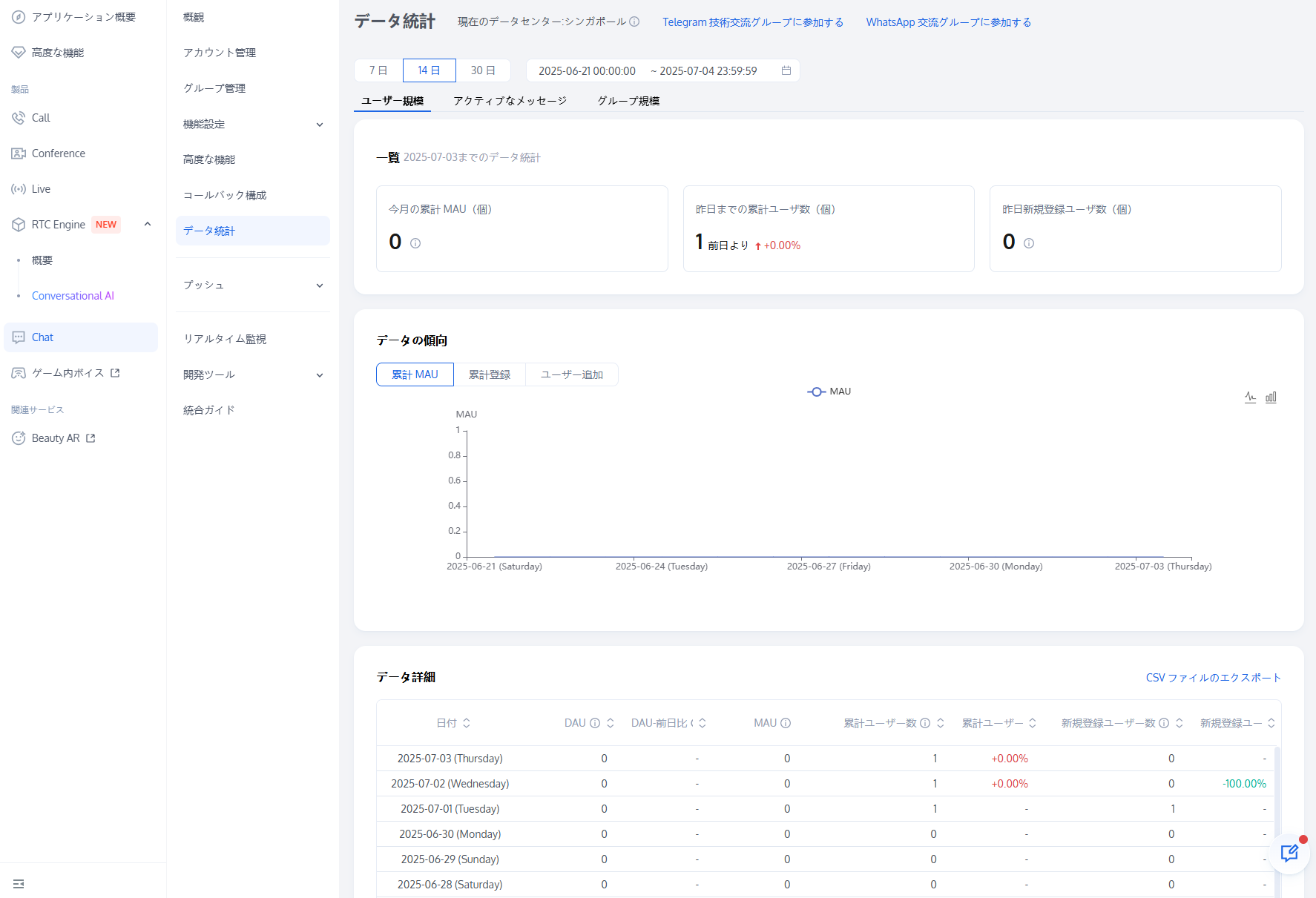
メッセージアクティビティ
1. 日別データ統計ページで、メッセージアクティブタブを選択します。
2. 概要エリアで、次の関連データを表示することができます。
昨日のシングルチャットメッセージ量:昨日のこのSDKAppIDでのC2Cチャットの上りメッセージ総数。
昨日のグループメッセージ量:昨日のこのSDKAppIDでのプライベートグループ、パブリックグループ、チャットルームでのチャットの上りメッセージ総数。
3. 7日、14日、30日を選択するか、または時間帯を指定します。
4. データトレンドエリアでは、選択した時間帯のC2Cまたは通常グループのメッセージ量トレンドグラフを表示することができます。
5. データ詳細エリアでは、メッセージ量(件)、メッセージ量(前日比)、メッセージ送信ユーザー数、メッセージ送信ユーザー数(前日比)、オフラインプッシュ量、オフラインプッシュ量(前日比)など、選択した時間帯における各日の詳細データを表示することができます。また、CSVファイルでエクスポートをクリックして、データテーブルをエクスポートすることもできます。
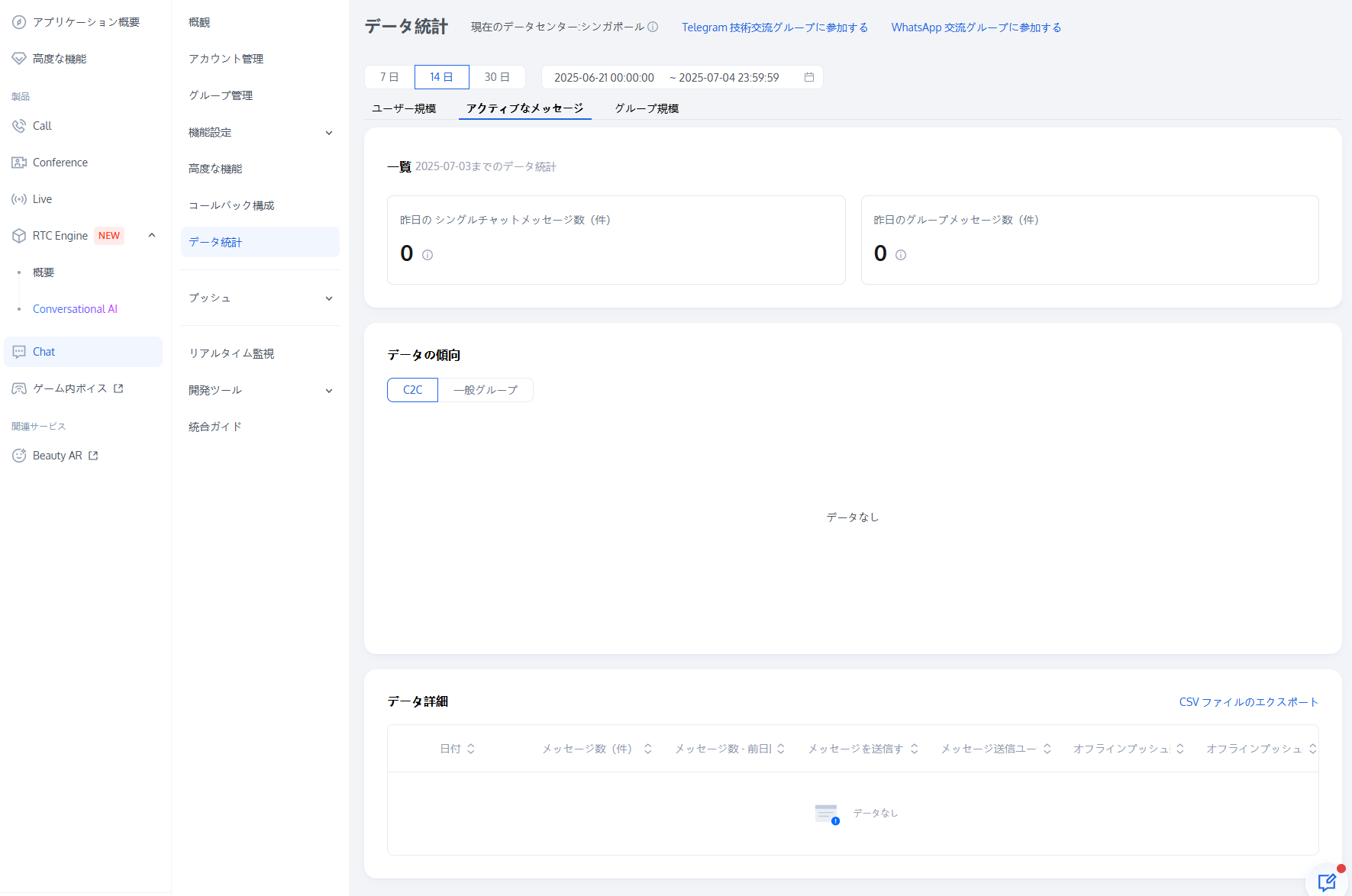
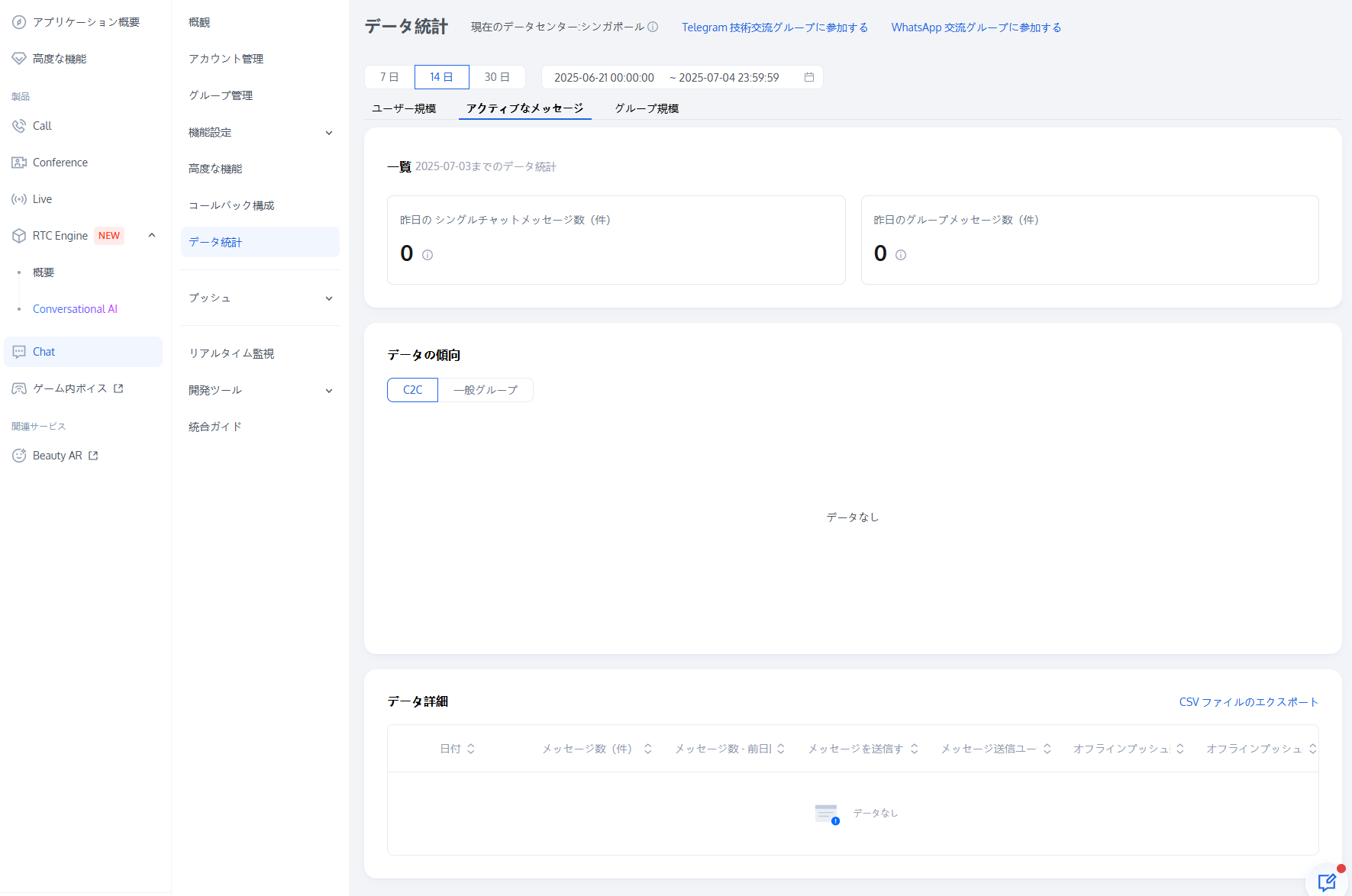
グループスケール
1. 日別データ統計ページで、グループスケールタブを選択します。
2. 概要エリアで、今月のピークグループ数の関連データ、つまり昨日時点のこのSDKAppIDの当月ピークグループデータを表示することができます。毎月1日にこのデータは0となります。
3. 7日、14日、30日を選択するか、または時間帯を指定します。
4. データ・トレンド領域でデータ項目を選択すると、選択した期間における新規作成、累積またはアクティブのグループ数のトレンドグラフが表示されます。
5. データ詳細エリアでは、新規作成グループ数、新規作成グループ数(前日比)、メッセージアクティビティのあるグループ数、メッセージアクティビティのあるグループ数(前日比)、ピークグループ、ピークグループ(前日比)など、選択した時間帯の各日の詳細データを表示することができます。また、CSVファイルでエクスポートをクリックして、データテーブルをエクスポートすることもできます。
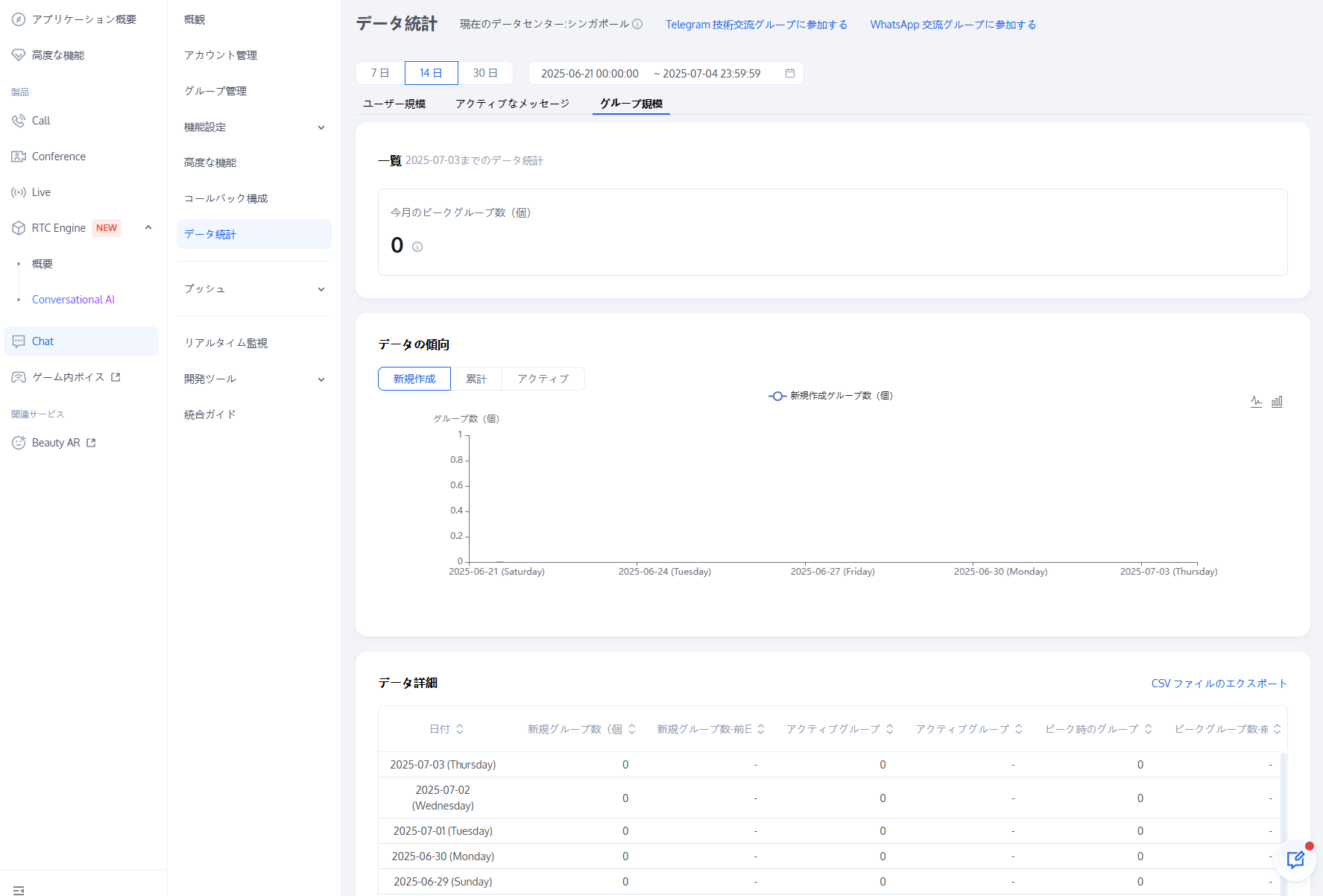
リアルタイムモニタリング
説明:
1. 左側のナビゲーションバーで、Chat >リアルタイム監視ーを選択します。
2. 一覧領域では、現在のオンラインユーザー数、今日の2人チャットのメッセージ数、今日の一般グループのメッセージ数、今日のライブ配信グループのメッセージ数を確認できます。
3. 詳細モニタリングデータエリアでは、時間軸にデフォルトで暦日の24時間データが表示されます。カーソルをデータチャートエリアに合わせてスクロールすると、時間軸の詳細を拡大することができます。時間軸を左右にドラッグすると、前後時間のデータを表示することができます。時間軸の下の凡例をクリックすると、グラフ内の対応する数値を表示または非表示にできます。
ログイン状況のモニタリングエリアでは、各端末のログイン回数とログイン成功率を表示することができます。
説明:
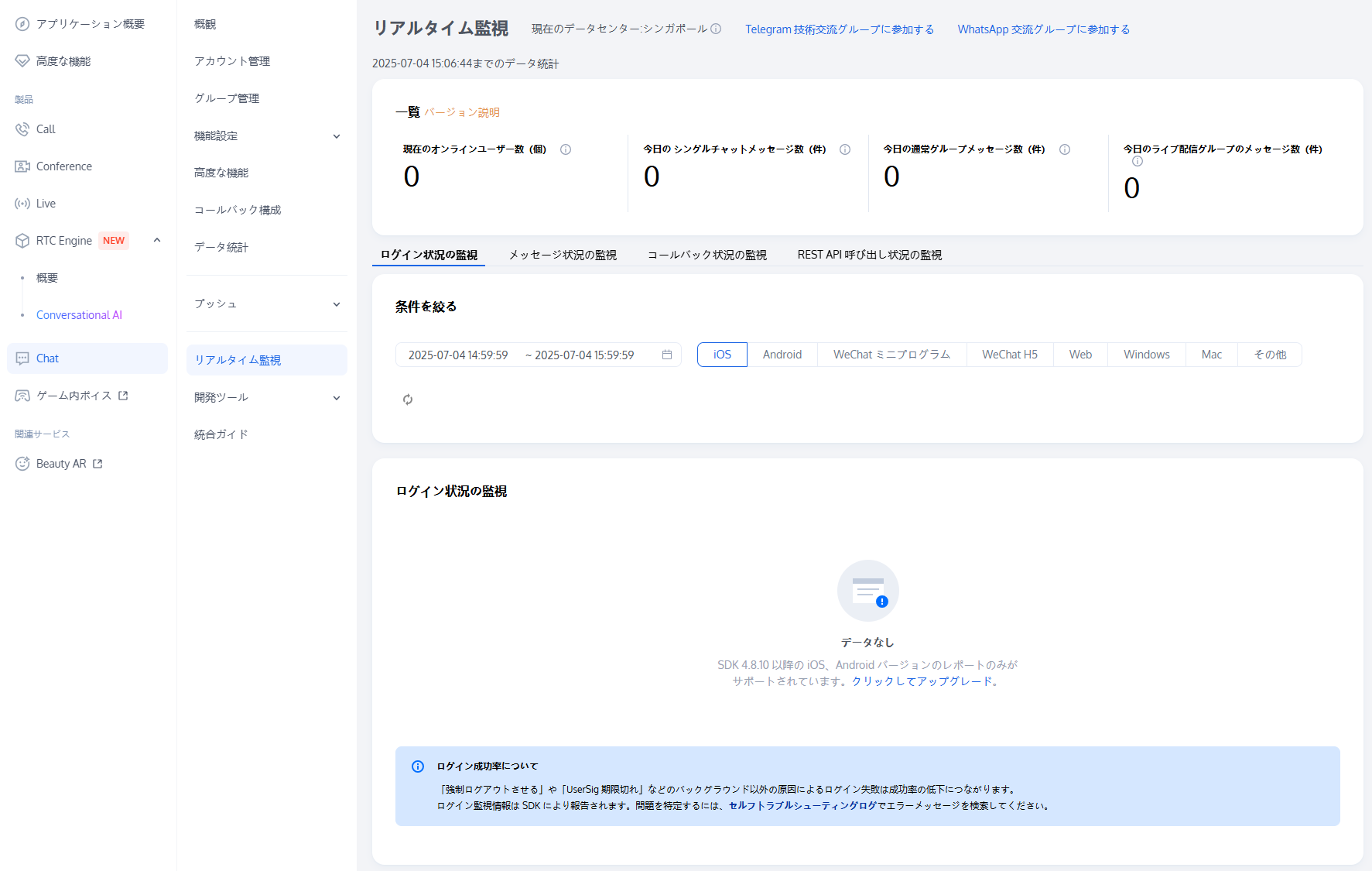
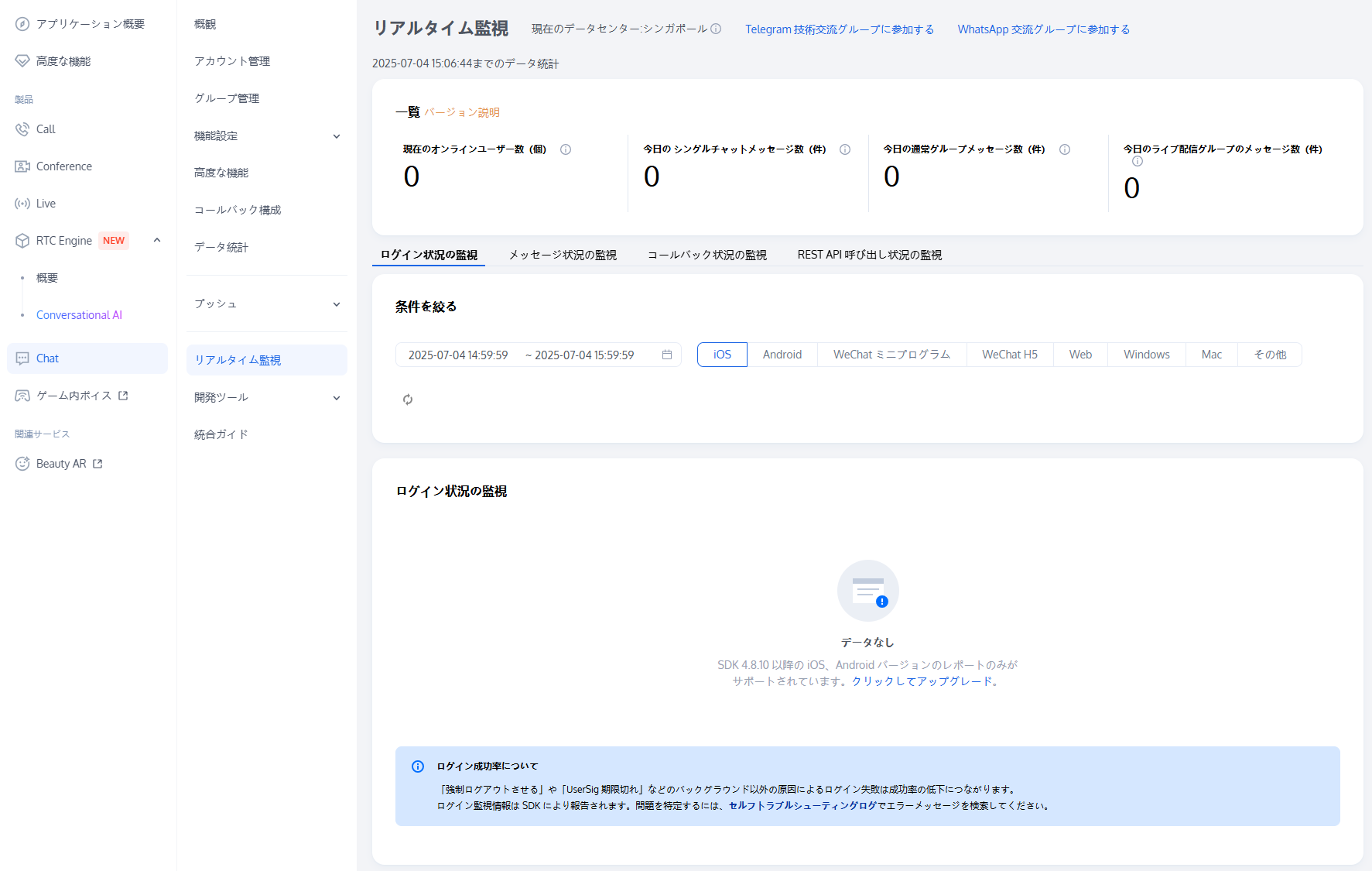
メッセージ状況のモニタリングエリアでは、各端末から送信されたシングルチャット/グループチャットメッセージの送信回数と成功率を表示できます。
説明:
現在、4.8.10以降のiOS、Android、Windows、Mac端末で報告されたログインデータの表示のみをサポートしています。最新バージョンSDKにアップグレードすることをお勧めします。Web側は現時点でチャットタイプ別メッセージ量の統計をサポートしていません。
コールバック状況のモニタリングエリアでは、コールバック回数と成功率を表示することができます。
REST API呼び出し状況のモニタリングエリアでは、REST APIリクエスト数とリクエスト成功率を表示することができます。
オフラインプッシュ状況のモニタリングエリアでは、オフラインプッシュ回数とプッシュ成功率を表示することができます。